11 iPhone -Zugänglichkeitsfunktionen, die das Leben für alle erleichtern
Veröffentlicht: 2025-07-31Apple Barrierefreiheit Funktionen machen das iPhone für alle. Glücklicherweise ist es nicht nur für Menschen mit Behinderungen, sondern auch für Benutzer wie Sie und mich, die ein iPhone verwenden. Zum Beispiel können Funktionen wie Spracheingabe, Rück- oder Bildschirmvergrößerung in vielen Fällen nützlich sein.
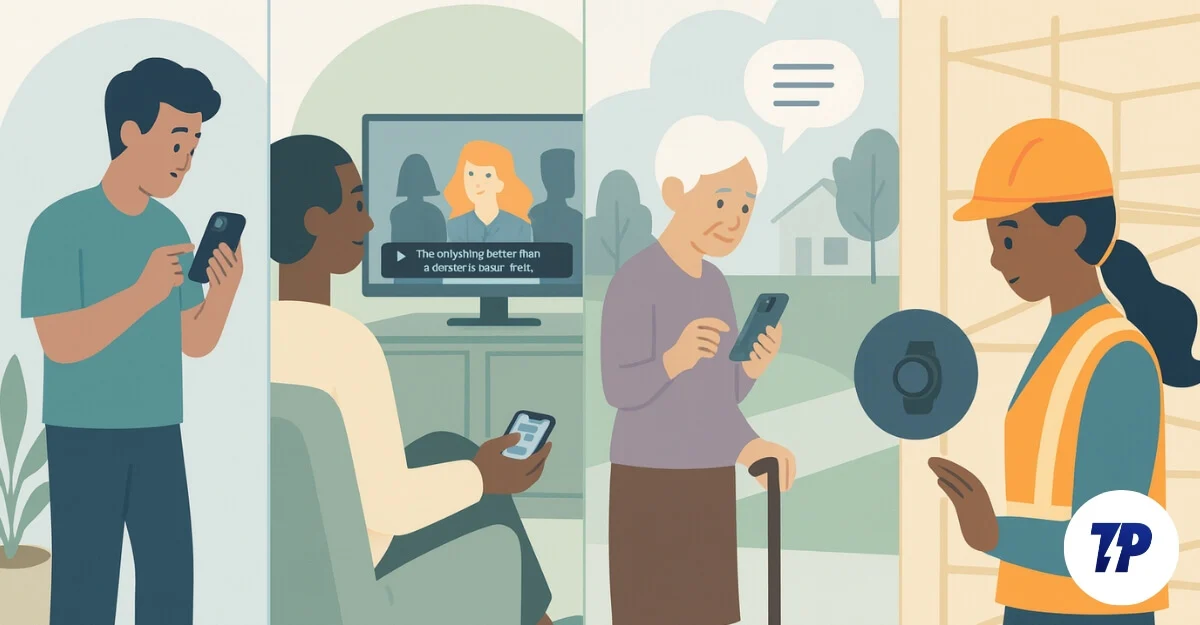
Mit dem jüngsten iOS 26 führte das neueste Update von Apple für iPhones auch eine Handvoll neuer Funktionen sowie einige neue Funktionen für die Barrierefreiheit ein. Nachdem ich den Beitrag zu den besten Entwickleroptionen veröffentlicht hatte, die viele von Ihnen geliebt und sehr nützlich empfunden haben, habe ich in der vergangenen Woche auf meinem iPhone 14 Plus verschiedene Barrierefreiheitseinstellungen getestet. Hier sind die 10 besten Optionen für alltägliche Benutzer.
Im Gegensatz zu den Entwickleroptionen sind globale Zugangseinstellungen verfügbar. Sie können zu Einstellungen navigieren, zur Suche gehen und diese Funktionen aktivieren. Ich habe auch eine einfache Schritt-für-Schritt-Anleitung angeboten, um diese Funktionen auf Ihrem iPhone zu aktivieren. Vor diesem Hintergrund beginnen wir.
Inhaltsverzeichnis
12 Beste iPhone -Zugänglichkeitsfunktionen
Ermöglichen Sie Ihr iPhone leichter zu lesen mit reduzierter Transparenz
Während Apple bereits im Zentrum des iPhone für alle zugänglich war, durchläuft es nun einen Designübergang, in dem es die gesamte UI -durchscheinende und glasige Förderung macht. Während dies ein gewisses Lob dafür erhalten hat, dass das gesamte System modern und flüssig ist, stehen viele Menschen mit Lesbarkeitsproblemen konfrontiert.
Während Apple dieses Design optimiert hat, können Sie es noch weniger transparent machen und die Verwendung der neuen Barrierefreiheiteinstellungen für alle iOS -26 -Benutzer einfach machen. Sie können die reduzierte Transparenzfunktion aktivieren, die dem Kontrollzentrum und allen anderen glasigen Elementen zusätzliche Unschärfe verleiht und den Text lesbarer macht.
So aktivieren Sie den Transparenzmodus auf Ihrem iPhone: Reduzieren Sie den Transparenzmodus:

Öffnen Sie die Einstellungen auf Ihrem iPhone, scrollen Sie nach unten, tippen Sie auf Barrierefreiheit , tippen Sie auf Anzeige und Textgröße und aktivieren Sie die Option, in der die Transparenz reduziert wird .
Verwenden Sie zurück, um schnelle Aktionen sofort auszuführen
Der Rücklauf ist eine praktische und nützliche Funktion auf iPhones, um schnell schnelle Aktionen auszuführen, ohne durch Ihren Touchscreen zu navigieren. Beispielsweise können Sie einen Rückhahn auf Ihrem iPhone ermöglichen, um einige Aktionen auszulösen, z. B. ein Screenshot, das Einschalten der Taschenlampe oder das Öffnen einer bestimmten App.
Zurück auf dem iPhone unterstützt drei Variationen, darunter Einzel-, Doppelhack- und Dreifachhackungen, sodass Sie drei verschiedene Aktionen für drei verschiedene Auslöser einstellen können. Ich benutze schon seit einiger Zeit einen Rückgang zurück, und es gibt einige Fälle, in denen Back Tipp versehentlich ausgelöst wird, wenn ich das Smartphone beiläufig hält, daher empfehle ich Ihnen dringend, einen Triple Back -Tap einzurichten. Es funktioniert auch für alle iPhones, auch wenn es auf einem Fall funktioniert.
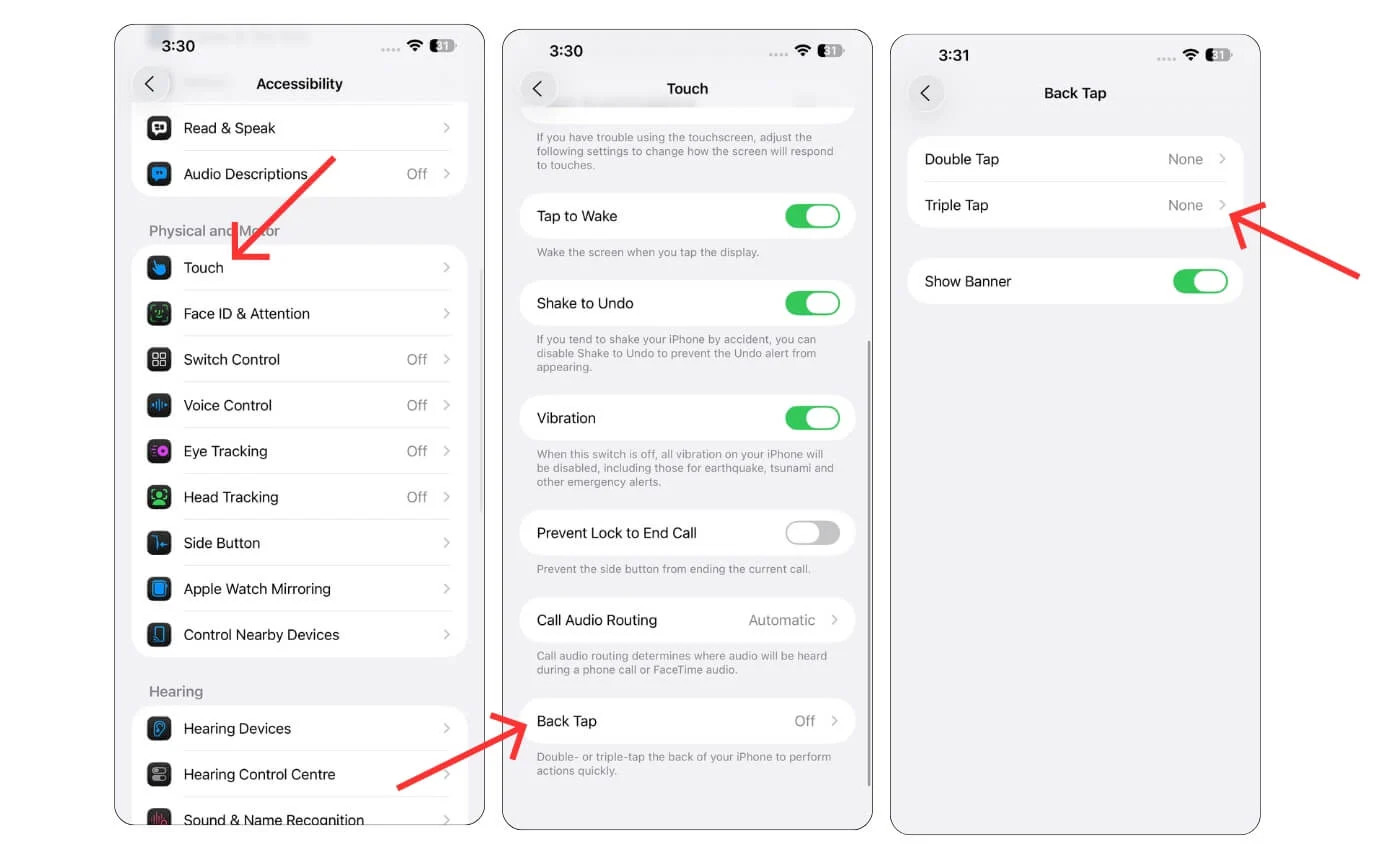
Öffnen Sie die Einstellungen auf Ihrem iPhone, scrollen Sie nach unten, tippen Sie auf Berührung , tippen Sie auf Rückenhelfe und schalten Sie die Option ein, mit der doppelte oder dreifache Tipps angegeben sind.
Sehen Sie sich ein Video mit Live -Bildunterschriften an
Ich liebe es, Filme oder Fernsehsendungen in allen Formaten zu schauen. Aber manchmal wird das Synchronisation in meinen bekannten Sprachen nicht unterstützt oder hat auch keine Untertitelunterstützung. Ich habe auf die Unterstützung der VLC Local AI -Untertitel gewartet, die auch während des MWC 2025 angekündigt wurde, aber es scheint, als würde VLC in dieser Funktion immer noch zurückbleiben.
Aber dank der iOS lebenden Bildunterschriften. Ich kann jetzt die lokalen Bildunterschriften auf Ihrem iPhone für jede Show aktivieren. Mit Apple können Sie auch das Aussehen anpassen. Sie können die Textgröße so gut anpassen und anpassen, wie Sie möchten. Außerdem können Sie auch die aktuellen Live -Bildunterschriften festlegen.
Es unterstützt jedoch nur noch eine begrenzte Anzahl von Sprachen. Es kann jedoch auf zwei Arten ein Game-Changer sein: Erstens können Sie Live-Bildunterschriften auf jedem Audio-Spielen auf Ihrem iPhone aktivieren.
Wenn Sie beispielsweise eine Film- oder TV -Serie spielen möchten und die Untertitel nicht unterstützt, aktivieren Sie Live -Bildunterschriften auf Ihrem Gerät und beginnen sich die Serie anzuschauen. Ein weiteres nützliches Szenario ist, wenn Sie Meetings abschließen, insbesondere wenn Sie sich in einer lauten Umgebung befinden und keine Stimme von den anderen Kollegen erkennen können. Sie können Live -Bildunterschriften aktivieren und es wird sie sofort auf Ihrem Bildschirm übersetzen.

Öffnen Sie die Einstellungen auf Ihrem iPhone, scrollen Sie nach unten, tippen Sie auf Barrierefreiheit , tippen Sie auf Live -Bildunterschriften und aktivieren Sie die Option, in der Live -Bildunterschriften angegeben sind.
Ändern Sie die Textgröße nur für bestimmte Apps
Wenn Sie also den Text auf Ihrem Smartphone erhöhen möchten, gehen Sie im Allgemeinen zu den systemweiten Texteinstellungen und erhöhen den Text. Dies führt zu Änderungen in jeder App, die die Erfahrung einiger Apps ruinieren könnten. Dank der Per-App-Einstellungen in den Einstellungen von Apple Accessibility können Sie jedoch die einzelnen Einstellungen für eine App anpassen, sodass die anderen Apps nicht betroffen sind.
Es unterstützt alle Apps. Zum Beispiel habe ich hier Airbnb ausgewählt, wo ich Anzeige und Text ausgewählt und angepasst habe, einschließlich fettem Text, größerer Text, Schaltflächenformen ein- und ausgeschaltet und die Transparenz reduziert.
Wenn der neueste iOS 26 die App ruiniert hat, können Sie auch den Kontrast erhöhen, ohne Farbbewegung differenzieren und mehr. Zum Beispiel möchte ich einen größeren Text in der Notes -App, damit ich leicht lesen kann, ohne die Textgröße anderer Apps zu beeinflussen. In ähnlicher Weise können Sie auch die Textgrößen in Ihren Textnachrichten anpassen, in denen der Text wirklich wichtig ist, und möchten eine leicht zu lesende Ansicht, ohne die anderen Apps zu beeinflussen.


Öffnen Sie die Einstellungen auf Ihrem iPhone, scrollen Sie nach unten, tippen Sie auf die Zugänglichkeit , tippen Sie auf Per-App-Einstellungen , wählen Sie die App aus und passen Sie die Einstellungen an.
Sparen Sie Zeit mit Tastaturverknüpfungen für gemeinsame Phrasen
Wir haben kürzlich ein kurzes Video darüber gemacht, wie Sie Tastaturverknüpfungen auf Ihrem iPhone festlegen können, und viele von Ihnen haben diese Funktion geliebt. Grundsätzlich können Sie Textverknüpfungen auf eine der Sätze einstellen.
Dies steht zwar nicht unter Zugangseinstellungen, kann jedoch sehr nützlich sein. Wenn Sie beispielsweise auffordert, die Adresse zu teilen, anstatt Ihre Adresse jedes Mal zu tippen, können Sie eine einfache Abkürzung wie AD1 für Ihre Adresse festlegen und einfach die Verknüpfung auf der Tastatur eingeben. Es ersetzt die Verknüpfung automatisch durch Ihre ursprüngliche Adresse.
Sie können auch Ihre E -Mails, Telefonnummer und andere häufig geteilte Text einrichten, die Sie nicht oft eingeben möchten. Dies ist ein Game-Changer für mich, und Sie mögen es vielleicht.

Öffnen Sie die Einstellungen auf Ihrem iPhone, scrollen Sie nach unten, tippen Sie auf Tastatur , tippen Sie auf Textersatz und fügen Sie neue Textverknüpfungen hinzu.
Machen Sie Ihr iPhone einfach mit einer Hand zu verwenden
Telefone werden immer größer und es wird immer unpraktischer, sie mit einer Hand zu verwenden. Während viele Android-Smartphones bereits eine einfache Geste bieten, um einen Hand genutzt zu haben, bietet Apple auch eine ähnliche Einstellung in den Barrierefreiheitseinstellungen, die als Reachbarkeit bezeichnet werden.
Mit dieser Weise können Sie einfach vom unteren Bildschirmrand nach unten wischen. Dies bringt den Bildschirminhalt nach unten und erleichtert das iPhone mit einer Hand viel einfacher.
Wenn Sie über ein jedes App -Fenster auf eine schnelle Einstellung zugreifen möchten, können Sie diese einfach über Ihre Zugänglichkeitseinstellungen aktivieren. Während Sie dort sind, können Sie auch ermöglichen, dass Tap aufwachen, um Ihr Telefon schnell aus dem Schlaf aufzuwecken.

Öffnen Sie die Einstellungen auf Ihrem iPhone, scrollen Sie nach unten, tippen Sie auf Barrierefreiheit , tippen Sie auf Berührung und aktivieren Sie die Option, mit der die Erreichbarkeit angegeben ist.
Verwenden Sie schnelle Verknüpfungen mit Assistivetouch
Erinnerst du dich an die iPhones mit dem Home -Touch -Knopf? Neben dem nostalgischen Erlebnis und dem praktischen Fingerabdrucksensor bringt es auch die Assistivetouch -Taste mit, mit der Sie problemlos auf die schnellen Einstellungen auf Ihrem iPhone zugreifen können.
Sie können auch Assistivetouch für die neuesten iPhones aktivieren. Außerdem können Sie das Menü auch anpassen.
Angenommen, Sie sind wie ich und fühlen sich assistivetouch überwältigend und können ein Hindernis für Ihren Bildschirm sein. Sie können es so anpassen, dass nur wenige Aktionen, die Sie häufig verwenden, aus einfachen Aktionen wie Drehen und Erreichbarkeit, zum Neustart, einem Screenshot, dem Rampenlicht, der Lautstärke und dem Lautstärke und mehr.
Außerdem können Sie Apple -Verknüpfungen aktivieren. Beispielsweise können Sie eine einfache Instagram -Reel -Shortcut zu schnellen Aktionen hinzufügen. Wenn Sie eine Instagram -Rolle herunterladen möchten, die Sie offline speichern möchten, können Sie einfach Assistivetouch und die Verknüpfung verwenden, um die Rollen lokal auf Ihrem Gerät zu speichern.
Es ist eine sehr praktische Funktion. Außerdem können Sie Ihre eigenen benutzerdefinierten Aktionen über Verknüpfungen erstellen und auf sie problemlos mit Assistivetouch zugreifen.

Öffnen Sie die Einstellungen auf Ihrem iPhone, scrollen Sie nach unten, tippen Sie auf die Barrierefreiheit , tippen Sie auf Berührung und aktivieren Sie die Option mit der Aufschrift Assivetouch.
Steuern Sie Ihr iPhone freihändig
Es gibt einige Situationen, in denen Ihre Hände beschäftigt sind und Sie nicht auf Ihr iPhone zugreifen können. Es gibt also zwei Möglichkeiten, wie Sie Ihr iPhone steuern können, ohne Ihre Hände zu verwenden. Eine davon ist, indem Sie die Sprachkontrolle geben, mit der Sie Aktionen basierend auf Ihrer Stimme ausführen können. Nicht nur einfache Befehle, die Spracheingabe unterstützt auch eine tiefe Ebene, einschließlich der Möglichkeit, zu steuern, was sich auf Ihrem Bildschirm befindet, und auch Text basierend auf Ihrer Spracheingabe diktieren und bearbeiten.
Es kann super praktisch sein, besonders wenn Ihre Hände mit irgendetwas beschäftigt sind. Es gibt auch eine Eye-Tracking-Funktion, mit der Sie Ihr iPhone mit Ihren Augen steuern können. Obwohl es praktisch ist, diese Funktion zu aktivieren, müssen Sie jedes Mal das Apple-Tracking-Tutorial durchlaufen, was es nervig und zeitaufwändig sein kann, um es sofort zu aktivieren und zu verwenden.
Im Vergleich zur Augenverfolgung war die Sprachkontrolle in meiner vergangenen Woche äußerst nützlich und unterstützt auch mehrere Sprachen.

Öffnen Sie die Einstellungen auf Ihrem iPhone, scrollen Sie nach unten, tippen Sie auf Sprachregelung und Augenverfolgung und aktivieren Sie diese Funktionen.
Steuern Sie Ihr iPhone nur mit Ihrem Kopf
Neben der Sprachkontrolle ist eine weitere praktische Funktion, die das iPhone im realen Leben bietet, die Kopfverfolgung, mit der Sie Ihr iPhone mit verschiedenen Kopfbewegungen steuern können. Zum Beispiel können Sie die offene Kamera aktivieren, wenn Sie Ihre Augenbrauen hochziehen.
Es gibt auch viele Aktionen, wie offener Mund, Lächeln, herausstrecken, blinzeln, Ihre Nase drücken, Ihre Lippen pucken und mehr schnelle Aktionen für jeden Moment. Ich fand es tatsächlich besser als die Augenverfolgung, um schnelle und lustige Aktionen auszuführen.

Öffnen Sie die Einstellungen auf Ihrem iPhone, scrollen Sie nach unten, tippen Sie auf die Barrierefreiheit , tippen Sie auf die Kopfverfolgung und aktivieren Sie die Option, in der die Kopfverfolgung angegeben ist.
Sehen und steuern Sie Ihre Apple Watch von Ihrem iPhone von Ihrem iPhone
Wenn Sie eine Apple Watch haben, können Sie Ihre Apple Watch direkt von Ihrem Telefon aus steuern, was praktisch ist, insbesondere wenn Sie Ihre Apple Watch in einem anderen Raum aufbewahren oder sie auf das Ladegerät legen, wo Sie die Apple -Uhr steuern müssen, ohne aus Ihrem Bett zu gehen.
Wenn Ihre Apple Watch mit Ihrem Smartphone angeschlossen ist, können Sie zu Barrierefreiheitseinstellungen gehen und die Apple Watch -Spiegelung einschalten. Jetzt wird der Apple Watch -Bildschirm auf Ihrem iPhone angezeigt. Jetzt können Sie Ihren Apple Watch -Bildschirm steuern, indem Sie ihn einfach wischen, ohne auf Ihre Apple Watch zugreifen zu müssen.

Öffnen Sie die Einstellungen auf Ihrem iPhone, scrollen Sie nach unten, tippen Sie auf die Barrierefreiheit , tippen Sie auf Apple Watch Spiegelung und aktivieren Sie die Option, mit der die Apple Watch -Spiegelung angegeben ist.
Steuern Sie andere Apple -Geräte in der Nähe mit Ihrem iPhone
Eine weitere praktische Funktion in den Einstellungen für die Barrierefreiheit ist die Einstellung der Barrierefreiheit der Geräte in der Nähe von Geräten in der Nähe, mit der Sie andere Apple -Geräte steuern können, z. B. ein iPad, ein Mac oder Apple TV, das Ihr iPhone verwendet, ohne sie physisch berühren zu müssen.
Dies ist manchmal besonders nützlich, wenn die anderen Geräte unerreichbar sind, können Sie einfach die nahe gelegenen Geräte aktivieren und steuern.

Öffnen Sie die Einstellungen auf Ihrem iPhone, scrollen Sie nach unten, tippen Sie auf die Barrierefreiheit , tippen Sie auf Steuerelemente in der Nähe und aktivieren Sie die Option, in der Geräte in der Nähe steuern .
Beste iPhone -Zugänglichkeitsfunktionen
Dies sind die elf besten Zugänglichkeitsfunktionen, die Sie auf Ihrem iPhone aktivieren können. Sie können diese Funktionen jederzeit ausschalten, indem Sie ähnliche Schritte ausführen und deaktivieren. Einige Funktionen erfordern möglicherweise das neueste Modell oder die neueste Version von iOS. Sie können diese Einstellungen auch kombinieren, um noch mehr Möglichkeiten für die effiziente Verwendung Ihres iPhone freizuschalten.
